- Gemini CLI 始め方ガイド:初心者でも迷わない導入から活用まで
- Gemini CLIを始める前の準備:環境構築と基本設定
- Gemini CLIを使ってみよう:基本操作と効果的なプロンプト
- Gemini CLIの応用:さらに便利に使いこなすために
Gemini CLI 始め方ガイド:初心者でも迷わない導入から活用まで
AIを活用した開発に興味があるけど、何から始めたらいいか分からない。
そんなあなたに、Googleが提供する「Gemini CLI」はぴったりのツールです。
この記事では、プログラミング初心者でも、Gemini CLIをスムーズに使い始められるように、導入から活用方法までを丁寧に解説します。
環境構築、基本操作、効果的なプロンプトの作成など、Gemini CLIを使いこなすためのノウハウを、余すところなくお伝えします。
この記事を読めば、あなたもGemini CLIを使って、AIによる開発の可能性を体験できるでしょう。
さあ、Gemini CLIの世界へ飛び込んでみましょう!
Gemini CLIを始める前の準備:環境構築と基本設定
Gemini CLIを使うための最初のステップは、環境構築です。
このセクションでは、Gemini CLIを利用するために必要なソフトウェアのインストール方法から、Googleアカウントとの連携方法までを、初心者にも分かりやすく解説します。
必要な準備をしっかりと行い、Gemini CLIの世界への第一歩を踏み出しましょう。
Gemini CLIとは?基本を理解しよう

Gemini CLIを使い始める前に、まずはその基本的な概念を理解しましょう。
このセクションでは、Gemini CLIの概要、できること、そしてなぜ初心者におすすめなのかを解説します。
競合ツールであるClaude Codeとの違いについても触れ、Gemini CLIの強みを明確にします。
Gemini CLIの全体像を把握し、その可能性を感じてください。
Gemini CLIの概要とできること
Gemini CLI(Command Line Interface)は、Googleが開発した、コマンドラインからAIモデル「Gemini」を操作するためのツールです。
2025年6月にオープンソースとして公開され、開発者はターミナルから直接、コード生成、デバッグ、タスク自動化といった作業を実行できます。
Gemini CLIの主な機能
- コード生成:プロンプトに基づいて、指定されたプログラミング言語でコードを自動的に生成します。例えば、「PythonでWebサーバーを立てるコードを書いて」と指示すれば、FlaskやFastAPIを使ったコードが生成されます。
- デバッグ:既存のコードを分析し、バグの特定や修正案を提案します。エラーメッセージやコードの一部をGemini CLIに渡すことで、原因の特定や修正方法のアドバイスを得られます。
- タスク自動化:日々の開発作業を自動化するスクリプトを作成できます。例えば、ファイルのリネーム、ディレクトリの整理、ログの分析などを自動化できます。
- ドキュメント生成:コードやプロジェクトに関するドキュメントを自動生成します。APIドキュメント、READMEファイル、技術仕様書などを簡単に作成できます。
- 自然言語処理:テキストの要約、翻訳、感情分析など、自然言語処理関連のタスクを実行できます。
Gemini CLIの活用事例
- Webアプリケーション開発:APIエンドポイントの作成、認証機能の実装、データベースとの連携など、Webアプリケーション開発に必要なコードを生成します。
- スクリプト開発:バッチ処理、データ変換、システム管理など、様々な用途に合わせたスクリプトを自動生成します。
- AIモデルの実験:Gemini CLIを使って、様々なプロンプトを試したり、AIモデルの挙動を分析したりできます。
- 教育:プログラミングの学習教材として活用できます。コードの生成やデバッグを通じて、プログラミングの基礎を学ぶことができます。
Gemini CLIは、開発者の生産性を向上させるための強力なツールです。
コマンドラインに慣れている開発者にとっては、非常に効率的な開発環境を提供します。
なぜGemini CLIが初心者におすすめなのか
Gemini CLIは、プログラミング初心者やAI開発の経験が少ない方にとって、非常に扱いやすいツールです。
その理由は、主に以下の3点に集約されます。
- 手軽さ:Gemini CLIは、コマンドラインベースのツールであるため、複雑なGUI(Graphical User Interface)を覚える必要がありません。基本的なコマンド操作ができれば、すぐに使い始めることができます。
- 無料枠の充実:個人利用であれば、Googleアカウントでログインするだけで、無料の範囲内でGemini CLIを利用できます。高価なソフトウェアを購入したり、サブスクリプションに登録したりする必要はありません。
- Google検索との統合:Gemini CLIは、Google検索と連携しているため、最新の情報や技術トレンドを簡単に取り入れることができます。プログラミングに関する知識が不足している場合でも、Gemini CLIが検索を通じて必要な情報を補完してくれます。
Gemini CLIが初心者にもたらすメリット
- 学習コストの低さ:シンプルなインターフェースと豊富なドキュメントにより、学習コストを抑えられます。
- 実践的な経験:実際にコードを生成したり、デバッグしたりする経験を通じて、プログラミングの基礎を習得できます。
- 問題解決能力の向上:エラーメッセージやコードの問題点をGemini CLIに尋ねることで、問題解決能力を養うことができます。
- 創造性の刺激:Gemini CLIを使って、様々なアイデアを試したり、新しいアプリケーションを開発したりすることで、創造性を刺激できます。
Gemini CLIは、AI開発の入門ツールとして最適です。
プログラミングの知識がなくても、AIの可能性を体験し、創造的なアイデアを実現することができます。
さあ、Gemini CLIを使って、あなたもAI開発の世界へ飛び込んでみましょう。
Claude Codeとの違い:Gemini CLIの強み
AIを活用したコーディング支援ツールとして、Gemini CLIと並んでよく知られているのがAnthropic社のClaude Codeです。
どちらのツールも強力な機能を備えていますが、それぞれに特徴があり、得意とする領域が異なります。
ここでは、Gemini CLIの強みを明確にするために、Claude Codeとの違いを詳しく解説します。
- Google検索との統合:Gemini CLIの最大の強みは、Google検索と高度に統合されている点です。常に最新の情報に基づいてコード生成や問題解決を行うことができます。一方、Claude Codeは独自の知識ベースに依存するため、最新情報へのアクセスではGemini CLIに劣る場合があります。
- 無料枠の充実:Gemini CLIは、個人利用であればGoogleアカウントでログインするだけで、無料枠を利用できます。一方、Claude Codeは基本的に有料であり、APIの使用量に応じて課金されます。
- オープンソース:Gemini CLIはオープンソースとして公開されており、誰でも自由にカスタマイズや拡張を行うことができます。Claude Codeはクローズドソースであり、カスタマイズの自由度は限られています。
Gemini CLIが特に力を発揮する場面
- 最新技術の活用:最新のライブラリやフレームワークを使ったコードを生成する必要がある場合。
- 情報収集:特定の技術に関する情報を効率的に収集し、コードに反映させたい場合。
- コストを抑えたい:無料でAIコーディング支援ツールを利用したい場合。
- コミュニティへの貢献:オープンソースプロジェクトに貢献したい、あるいは独自のカスタマイズを行いたい場合。
Claude Codeも優れたツールですが、Gemini CLIは特に初心者にとって、手軽に始められ、最新情報にアクセスしやすいという点で優位性があります。
あなたのニーズに合わせて、最適なツールを選択しましょう。
環境構築:あなたのPCにGemini CLIをインストール

Gemini CLIを使うための最初のステップは、あなたのPCにGemini CLIをインストールすることです。
このセクションでは、必要なソフトウェアのインストールから、Gemini CLIのセットアップまで、手順を追って丁寧に解説します。
Windows、macOS、Linuxといった主要なOSに対応したインストール方法を紹介し、初心者でも迷うことなく環境構築を完了できるようにサポートします。
さあ、Gemini CLIをあなたのPCに迎え入れましょう。
必要なもの:Node.jsのインストールと確認
Gemini CLIをインストールする前に、まずNode.jsがあなたのPCにインストールされているか確認する必要があります。
Node.jsは、JavaScriptをサーバーサイドで実行するためのプラットフォームであり、Gemini CLIの動作に必要不可欠です。
もしNode.jsがインストールされていない場合は、以下の手順に従ってインストールしてください。
Node.jsのインストール
- Node.jsの公式サイト(https://nodejs.org/)にアクセスします。
- あなたのOS(Windows、macOS、Linux)に対応したインストーラーをダウンロードします。
- ダウンロードしたインストーラーを実行し、画面の指示に従ってインストールを進めます。
- インストール中に「npm (Node Package Manager)」をインストールするかどうか聞かれた場合は、必ずチェックを入れてください。npmは、Gemini CLIのインストールに必要なパッケージを管理するためのツールです。
- インストールが完了したら、ターミナル(またはコマンドプロンプト)を開き、以下のコマンドを実行してNode.jsのバージョンを確認します。
bash
node -v
- バージョン情報が表示されれば、Node.jsのインストールは成功です。もしエラーが表示される場合は、インストール手順を再度確認するか、Node.jsの公式サイトでトラブルシューティング情報を探してください。
npmの確認
- 同様に、以下のコマンドを実行してnpmのバージョンを確認します。
bash
npm -v
- バージョン情報が表示されれば、npmのインストールも成功です。もしエラーが表示される場合は、Node.jsの再インストールを検討してください。
Node.jsのバージョンについて
Gemini CLIは、Node.jsのバージョン18以上を推奨しています。
もしあなたのPCにインストールされているNode.jsのバージョンが18未満の場合は、最新バージョンにアップデートすることをおすすめします。
Node.jsのバージョンアップは、Node.jsの公式サイトから最新のインストーラーをダウンロードして実行することで簡単に行えます。
Node.jsとnpmのインストールが完了したら、Gemini CLIのインストールに進みましょう。
Gemini CLIのインストール手順:コマンドをステップごとに解説
Node.jsのインストールが完了したら、いよいよGemini CLIをインストールします。
Gemini CLIのインストールは、非常に簡単で、いくつかのコマンドを実行するだけで完了します。
以下の手順に従って、Gemini CLIをあなたのPCにインストールしてください。
Gemini CLIのインストール
- ターミナル(またはコマンドプロンプト)を開きます。
- 以下のコマンドを実行して、Gemini CLIのリポジトリをクローンします。
bash
git clone https://github.com/google-gemini/gemini-cli
- リポジトリのクローンが完了したら、以下のコマンドを実行して、Gemini CLIのディレクトリに移動します。
bash
cd gemini-cli
- Gemini CLIのディレクトリに移動したら、以下のコマンドを実行して、必要なパッケージをインストールします。
bash
npm install
- パッケージのインストールが完了したら、Gemini CLIのインストールは完了です。
Gemini CLIの動作確認
- Gemini CLIが正常にインストールされたことを確認するために、以下のコマンドを実行します。
bash
gemini –version
- バージョン情報が表示されれば、Gemini CLIのインストールは成功です。もしエラーが表示される場合は、インストール手順を再度確認するか、Gemini CLIのリポジトリでトラブルシューティング情報を探してください。
直接実行によるインストール
- git cloneを利用せずに、以下のコマンドで直接実行することも可能です。
bash
npx https://github.com/google-gemini/gemini-cli
補足
- 上記のコマンドは、インターネットに接続された状態で実行する必要があります。
- インストールには、数分かかる場合があります。
- インストール中にエラーが発生した場合は、エラーメッセージをよく確認し、指示に従って対処してください。
Gemini CLIのインストールが完了したら、次はGemini CLIの基本設定を行いましょう。
Windows、macOS、Linux:OS別の注意点とトラブルシューティング
Gemini CLIは、Windows、macOS、Linuxといった主要なOSに対応していますが、OSによってインストール手順や注意点が異なる場合があります。
このセクションでは、OS別の注意点と、よくあるトラブルシューティングについて解説します。
Windows
- WSL(Windows Subsystem for Linux)の推奨:Windows環境でGemini CLIを快適に利用するためには、WSL(Windows Subsystem for Linux)を使用することをおすすめします。WSLを使うことで、Linux環境をWindows上で実行でき、Gemini CLIとの互換性が向上します。
- Node.jsのパス設定:Node.jsをインストールした際に、環境変数にパスが正しく設定されているか確認してください。パスが設定されていない場合、ターミナルから`node`コマンドを実行してもエラーが表示されることがあります。
- 管理者権限:Gemini CLIのインストールや実行には、管理者権限が必要な場合があります。ターミナルを管理者として実行するか、コマンドを実行する際に`sudo`を付けてください。
macOS
- Homebrewの利用:macOSでNode.jsをインストールするには、Homebrewというパッケージマネージャーを利用するのが便利です。Homebrewを使うことで、Node.jsのインストールやバージョン管理が簡単に行えます。
- アクセス権:Gemini CLIのインストールや実行には、適切なアクセス権が必要です。もしエラーが発生する場合は、ファイルのアクセス権を確認し、必要に応じて変更してください。
Linux
- パッケージマネージャーの利用:LinuxでNode.jsをインストールするには、各ディストリビューションに対応したパッケージマネージャー(apt、yumなど)を利用するのが便利です。
- 依存関係:Gemini CLIの動作には、いくつかの依存関係が必要です。もしエラーが発生する場合は、必要なパッケージがインストールされているか確認し、不足している場合はインストールしてください。
共通のトラブルシューティング
- エラーメッセージの確認:エラーが発生した場合は、エラーメッセージをよく確認し、指示に従って対処してください。
- 公式ドキュメントの参照:Gemini CLIの公式ドキュメントには、よくあるトラブルシューティング情報が掲載されています。
- コミュニティへの質問:もし解決できない問題が発生した場合は、Gemini CLIのコミュニティフォーラムやメーリングリストで質問してみてください。
OS別の注意点とトラブルシューティングを参考に、Gemini CLIのインストールをスムーズに進めてください。
Gemini CLIの基本設定:Googleアカウントとの連携

Gemini CLIをインストールしたら、次は基本設定を行いましょう。
特に重要なのが、Googleアカウントとの連携です。
Googleアカウントと連携することで、Gemini CLIの無料枠を利用したり、Google検索などの機能を利用したりすることができます。
このセクションでは、Googleアカウントとの連携方法、APIキーの設定方法、そして初回起動の手順を解説します。
Gemini CLIを使い始めるための最後の準備を行いましょう。
Googleアカウントでのログイン:無料枠の活用
Gemini CLIを最大限に活用するためには、Googleアカウントとの連携が不可欠です。
Googleアカウントでログインすることで、Gemini CLIの無料枠を利用できるようになり、手軽にAIコーディングを体験できます。
ここでは、Googleアカウントでログインする手順と、無料枠の活用方法について詳しく解説します。
Googleアカウントでのログイン手順
- ターミナル(またはコマンドプロンプト)を開き、Gemini CLIのディレクトリに移動します。
- 以下のコマンドを実行して、Gemini CLIを起動します。
bash
gemini
- コマンドを実行すると、ブラウザが自動的に起動し、Googleアカウントのログイン画面が表示されます。
- 使用するGoogleアカウントを選択し、Gemini CLIへのアクセスを許可します。
- ログインが完了すると、ターミナルに「Successfully authenticated」と表示され、Gemini CLIが利用可能になります。
無料枠の確認
Googleアカウントでログインすると、Gemini CLIの無料枠が自動的に適用されます。
無料枠では、1分あたり60リクエスト、1日あたり1,000リクエストまでGemini 2.5 Proモデルを利用できます。
無料枠の利用状況は、以下のコマンドで確認できます。
bash
gemini quota
無料枠の活用方法
- 学習:Gemini CLIの使い方を学ぶために、様々なプロンプトを試してみましょう。
- プロトタイプ作成:簡単なアプリケーションやスクリプトのプロトタイプを作成してみましょう。
- タスク自動化:日々の作業を自動化するスクリプトを作成してみましょう。
無料枠を有効活用して、Gemini CLIの可能性を最大限に引き出しましょう。
APIキーの設定方法:より高頻度な利用を目指す
Gemini CLIの無料枠は、学習や簡単なプロトタイプ作成には十分ですが、より高頻度な利用や、大規模なプロジェクトでの利用を検討している場合は、APIキーの設定が必要になります。
APIキーを設定することで、リクエスト制限を緩和したり、より高性能なモデルを利用したりすることができます。
ここでは、APIキーの取得方法と、Gemini CLIへの設定方法について詳しく解説します。
APIキーの取得方法
- Google Cloud Platform(GCP)のプロジェクトを作成します。
- GCPコンソールで、Gemini APIを有効にします。
- GCPコンソールで、APIキーを作成します。
APIキーの取得方法については、Google Cloud Platformのドキュメントを参照してください。
Gemini CLIへのAPIキーの設定方法
- ターミナル(またはコマンドプロンプト)を開き、Gemini CLIのディレクトリに移動します。
- 以下のコマンドを実行して、APIキーを環境変数に設定します。
bash
export GEMINI_API_KEY=”YOUR_API_KEY”
`YOUR_API_KEY`には、取得したAPIキーを貼り付けてください。
- APIキーが正しく設定されたことを確認するために、以下のコマンドを実行します。
bash
echo $GEMINI_API_KEY
APIキーが表示されれば、設定は成功です。
APIキー利用の注意点
- APIキーは、機密情報として厳重に管理してください。
- APIキーをGitHubなどのパブリックリポジトリに公開しないように注意してください。
- APIキーの利用料金については、Google Cloud Platformの料金体系を確認してください。
APIキーを設定することで、Gemini CLIをより自由に、よりパワフルに活用できるようになります。
初回起動:Gemini CLIを実際に動かしてみよう
Gemini CLIのインストールと基本設定が完了したら、いよいよGemini CLIを実際に動かしてみましょう。
ここでは、Gemini CLIを起動し、簡単なプロンプトを入力して、AIコーディングを体験する手順を解説します。
Gemini CLIの起動
- ターミナル(またはコマンドプロンプト)を開き、Gemini CLIのディレクトリに移動します。
- 以下のコマンドを実行して、Gemini CLIを起動します。
bash
gemini
- Gemini CLIが起動すると、ターミナルにプロンプトが表示されます。
簡単なプロンプトの入力
- 以下のプロンプトを入力して、Gemini CLIに簡単なコードを生成させてみましょう。
Write a Python program that prints “Hello, world!”
- Enterキーを押すと、Gemini CLIがコードを生成し、ターミナルに表示します。
コードの実行
- 生成されたコードをコピーし、Pythonファイルに保存します(例:`hello.py`)。
- ターミナルで、以下のコマンドを実行して、Pythonファイルを実行します。
bash
python hello.py
- ターミナルに「Hello, world!」と表示されれば、Gemini CLIの動作確認は成功です。
様々なプロンプトを試してみよう
Gemini CLIを使って、様々なプロンプトを試してみましょう。
例えば、以下のようなプロンプトを入力して、コードを生成させてみてください。
- “Write a JavaScript function that adds two numbers.”
- “Write a C++ program that calculates the factorial of a number.”
- “Write a Go program that reads a file and prints its contents.”
Gemini CLIを使って、AIコーディングの可能性を体験し、創造的なアイデアを実現しましょう。
Gemini CLIを使ってみよう:基本操作と効果的なプロンプト
Gemini CLIの環境構築が完了したら、いよいよ実際に使ってみましょう。
このセクションでは、ターミナルでの基本的な操作方法から、Gemini CLIの能力を最大限に引き出す効果的なプロンプトの書き方まで、初心者向けに分かりやすく解説します。
コード生成、ドキュメント作成、タスク自動化など、Gemini CLIでできることを具体的に紹介し、あなたの開発作業を効率化する方法を提案します。
Gemini CLIを使いこなし、AIコーディングの楽しさを体験しましょう。
基本操作:ターミナルでGemini CLIを動かす
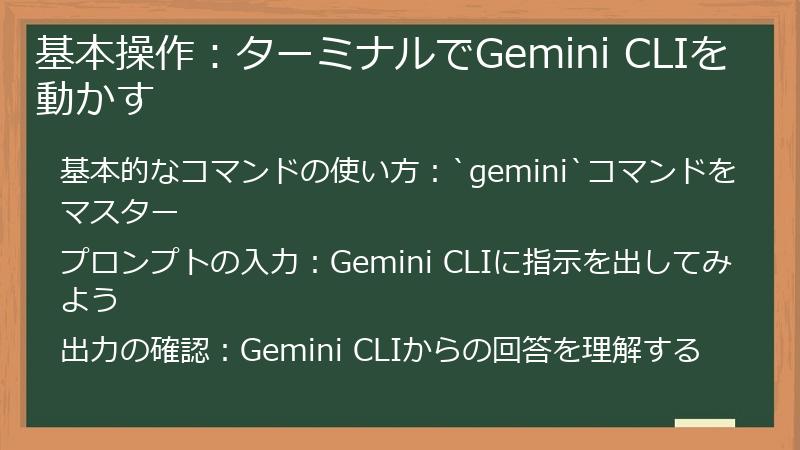
Gemini CLIを使うための第一歩は、ターミナルで基本的なコマンドを理解し、実行することです。
このセクションでは、`gemini`コマンドの使い方から、プロンプトの入力、出力の確認まで、Gemini CLIの基本操作をステップごとに解説します。
ターミナルに慣れていない初心者でも、スムーズにGemini CLIを使い始められるように、分かりやすい説明と具体的な例を交えて紹介します。
Gemini CLIを使いこなすための基礎を固めましょう。
基本的なコマンドの使い方:`gemini`コマンドをマスター
Gemini CLIを使う上で最も基本的なコマンドは、`gemini`コマンドです。
このコマンドを使うことで、Gemini CLIを起動し、様々なプロンプトを入力したり、設定を変更したりすることができます。
ここでは、`gemini`コマンドの基本的な使い方をマスターしましょう。
`gemini`コマンドの起動
- ターミナル(またはコマンドプロンプト)を開き、Gemini CLIのディレクトリに移動します。
- 以下のコマンドを実行して、Gemini CLIを起動します。
bash
gemini
- Gemini CLIが起動すると、ターミナルにプロンプトが表示されます。
`gemini`コマンドのオプション
`gemini`コマンドには、いくつかのオプションがあります。オプションを使うことで、Gemini CLIの動作をカスタマイズすることができます。
- `–version`:Gemini CLIのバージョンを表示します。
bash
gemini –version
- `–help`:Gemini CLIのヘルプを表示します。
bash
gemini –help
- `–config`:設定ファイルのパスを指定します。
bash
gemini –config /path/to/config.yaml
- `–log-level`:ログレベルを指定します(debug, info, warning, error, critical)。
bash
gemini –log-level debug
`gemini`コマンドのエイリアス
毎回`gemini`コマンドを入力するのが面倒な場合は、エイリアスを設定することをおすすめします。エイリアスを設定することで、より短いコマンドでGemini CLIを起動できるようになります。
例えば、`alias g=gemini`と設定すると、`g`コマンドでGemini CLIを起動できるようになります。
`gemini`コマンドをマスターすることで、Gemini CLIをより効率的に使いこなせるようになります。
プロンプトの入力:Gemini CLIに指示を出してみよう
Gemini CLIの核心は、AIモデルに指示を出す「プロンプト」です。
プロンプトを適切に入力することで、Gemini CLIはあなたの求めるコードを生成したり、タスクを自動化したりすることができます。
ここでは、Gemini CLIに指示を出すプロンプトの入力方法について解説します。
プロンプトの入力方法
- ターミナル(またはコマンドプロンプト)を開き、Gemini CLIを起動します。
- Gemini CLIが起動すると、ターミナルにプロンプトが表示されます。
- プロンプトに、Gemini CLIに実行させたいタスクを記述します。
- Enterキーを押すと、Gemini CLIがプロンプトを解析し、指示に従ってタスクを実行します。
プロンプトの例
- 「PythonでWebサーバーを立てるコードを書いて」
- 「JavaScriptで配列をソートする関数を書いて」
- 「C++でフィボナッチ数列を計算するプログラムを書いて」
プロンプト入力時の注意点
- プロンプトは、できるだけ具体的に記述してください。曖昧なプロンプトでは、Gemini CLIが意図した通りの結果を生成できない場合があります。
- プロンプトには、使用するプログラミング言語やライブラリ、フレームワークなどを明示的に記述してください。
- プロンプトが長くなる場合は、改行を入れて読みやすくしてください。
プロンプトの入力は、Gemini CLIを使いこなす上で非常に重要なスキルです。
様々なプロンプトを試して、Gemini CLIの能力を最大限に引き出しましょう。
出力の確認:Gemini CLIからの回答を理解する
Gemini CLIにプロンプトを入力すると、AIモデルがその指示に基づいてコードを生成したり、タスクを実行したりします。
ここでは、Gemini CLIからの出力結果を確認し、その内容を理解する方法について解説します。
出力結果の表示
- Gemini CLIがプロンプトを解析し、指示に従ってタスクを実行すると、その結果がターミナルに表示されます。
- 出力結果は、コード、テキスト、画像など、プロンプトの内容によって異なります。
- 出力結果が長い場合は、ターミナルの表示範囲を超えてしまうことがあります。その場合は、ターミナルの設定を変更したり、出力結果をファイルに保存したりして確認してください。
出力結果の確認
Gemini CLIからの出力結果は、必ずしも完璧ではありません。特に複雑なタスクや、曖昧なプロンプトを入力した場合は、意図した通りの結果が得られないことがあります。
出力結果を確認する際には、以下の点に注意してください。
- コードが正しくコンパイルできるか。
- コードが意図した通りに動作するか。
- テキストの内容が正確で、意味が通るか。
- 画像が期待通りの内容であるか。
出力結果の改善
出力結果に問題がある場合は、プロンプトを修正したり、Gemini CLIの設定を変更したりして、再度実行してみてください。
プロンプトを修正する際には、以下の点に注意してください。
- より具体的な指示を出す。
- 使用するプログラミング言語やライブラリ、フレームワークなどを明示的に記述する。
- プロンプトを分割して、段階的に指示を出す。
Gemini CLIからの出力結果を正しく理解し、改善することで、AIコーディングの精度を高めることができます。
効果的なプロンプト:Gemini CLIの力を最大限に引き出す

Gemini CLIを使いこなす上で、最も重要なスキルの一つが、効果的なプロンプトを作成することです。
プロンプトは、Gemini CLIに対する指示であり、その質が生成されるコードやテキストの質を大きく左右します。
このセクションでは、Gemini CLIの力を最大限に引き出すためのプロンプトの書き方、コンテキストの重要性、そして試行錯誤のプロセスについて解説します。
効果的なプロンプトをマスターし、Gemini CLIをあなたの強力な開発パートナーにしましょう。
プロンプトの書き方:具体的に、詳細に指示を出す
Gemini CLIに効果的なコードを生成させるためには、プロンプトを具体的かつ詳細に記述することが重要です。
曖昧な指示では、Gemini CLIがあなたの意図を正確に理解できず、期待通りの結果を得られない可能性があります。
ここでは、Gemini CLIに具体的な指示を出すためのプロンプトの書き方について解説します。
具体的な指示の例
- 悪い例:「Webサーバーを作って」
- 良い例:「PythonのFlaskフレームワークを使って、ポート8000で待ち受けるWebサーバーを作って。ルート(‘/’)にアクセスしたら’Hello, world!’と表示するようにして。」
良い例では、以下の点が明確になっています。
- 使用するプログラミング言語:Python
- 使用するフレームワーク:Flask
- ポート番号:8000
- ルート:/
- 表示内容:’Hello, world!’
詳細な指示の例
- 悪い例:「配列をソートする関数を書いて」
- 良い例:「JavaScriptで、数値の配列を昇順にソートする関数を書いて。関数の名前は’sortNumbers’として、引数として数値の配列を受け取るようにして。Array.sort()メソッドを使って実装して。」
良い例では、以下の点が詳細に記述されています。
- 使用するプログラミング言語:JavaScript
- ソート順:昇順
- 関数の名前:sortNumbers
- 引数の型:数値の配列
- 実装方法:Array.sort()メソッド
プロンプト作成のポイント
- 目的を明確にする:何を実現したいのかを最初に記述する。
- 具体的な指示を出す:使用する言語、ライブラリ、フレームワーク、関数の名前、引数の型などを明示的に記述する。
- 制約を記述する:実装方法に関する制約(例:特定のメソッドを使う、特定のアルゴリズムを使う)を記述する。
- 期待する出力を記述する:どのような形式で出力してほしいかを記述する。
プロンプトを具体的に、詳細に記述することで、Gemini CLIはあなたの意図を正確に理解し、より高品質なコードを生成することができます。
コンテキストの重要性:プロジェクト情報をGemini CLIに伝える
Gemini CLIに高品質なコードを生成させるためには、プロンプトだけでなく、コンテキスト(文脈)を適切に伝えることも重要です。
コンテキストとは、Gemini CLIがコードを生成する上で必要な情報であり、プロジェクトの目的、要件、制約、既存のコードベースなどが含まれます。
ここでは、Gemini CLIにコンテキストを伝える方法について解説します。
コンテキストの伝え方
- プロンプトに記述する:プロンプトに、プロジェクトの目的や要件を記述します。例えば、「このWebアプリケーションは、ユーザーが商品を検索し、購入できるECサイトです」のように記述します。
- 既存のコードを共有する:Gemini CLIに、既存のコードベースを共有します。既存のコードを共有することで、Gemini CLIは、プロジェクトのコーディングスタイルや設計思想を理解し、より適切なコードを生成できます。
- ドキュメントを共有する:Gemini CLIに、プロジェクトのドキュメント(仕様書、設計書、APIドキュメントなど)を共有します。ドキュメントを共有することで、Gemini CLIは、プロジェクトの要件や制約を理解し、より適切なコードを生成できます。
- 環境変数を設定する:Gemini CLIに、環境変数を設定します。環境変数を設定することで、Gemini CLIは、データベースの接続情報やAPIキーなどの機密情報を安全に利用できます。
コンテキスト伝達の例
- プロンプト:「このWebアプリケーションは、ユーザーが商品を検索し、購入できるECサイトです。商品検索機能を実装してください。」
- 既存のコード:`models.py` (データベースのモデル定義)、`views.py` (APIエンドポイントの定義)
- ドキュメント:`API_Documentation.pdf` (APIエンドポイントの詳細な仕様)
- 環境変数:`DATABASE_URL` (データベースの接続URL)、`API_KEY` (APIキー)
コンテキスト伝達のポイント
- 関連性の高い情報を提供する:Gemini CLIがコードを生成する上で必要な情報のみを提供する。不要な情報は、Gemini CLIの混乱を招く可能性があります。
- 最新の情報を提供する:Gemini CLIに、常に最新の情報を提供する。古い情報では、Gemini CLIが誤ったコードを生成する可能性があります。
- 構造化された情報を提供する:Gemini CLIに、構造化された情報を提供する。構造化された情報(例:YAML、JSON)は、Gemini CLIが解析しやすく、より正確な理解を促します。
コンテキストを適切に伝えることで、Gemini CLIはあなたのプロジェクトをより深く理解し、より高品質なコードを生成することができます。
試行錯誤:Gemini CLIとの対話を繰り返して最適な結果を得る
Gemini CLIは強力なツールですが、一度のプロンプトで完璧なコードを生成できるとは限りません。
多くの場合、Gemini CLIとの対話を繰り返すことで、より最適な結果を得ることができます。
ここでは、Gemini CLIとの対話を通じて、コードの品質を向上させる方法について解説します。
対話の例
- 最初のプロンプト:「PythonでWebサーバーを立てるコードを書いて」
- Gemini CLIの出力:Flaskを使ったWebサーバーのコード
- 問題点:エラー処理が不足している
- 修正プロンプト:「エラー処理を追加して」
- Gemini CLIの出力:エラー処理が追加されたWebサーバーのコード
- 問題点:ログ出力が不足している
- 修正プロンプト:「ログ出力を追加して」
- Gemini CLIの出力:エラー処理とログ出力が追加されたWebサーバーのコード
この例では、最初のプロンプトではエラー処理とログ出力が不足していましたが、Gemini CLIとの対話を繰り返すことで、より高品質なコードを生成することができました。
対話のポイント
- 問題点を明確にする:Gemini CLIの出力結果をよく確認し、問題点を明確にする。
- 具体的な修正指示を出す:修正指示は、できるだけ具体的に記述する。曖昧な指示では、Gemini CLIが意図した通りの修正を行えない可能性がある。
- 段階的に修正する:一度に多くの修正を指示するのではなく、段階的に修正を指示する。段階的に修正することで、問題点の特定や修正が容易になる。
- 感謝の気持ちを伝える:Gemini CLIが修正を行った場合は、感謝の気持ちを伝える。感謝の気持ちを伝えることで、Gemini CLIは、より積極的にあなたの指示に従うようになる。
Gemini CLIとの対話は、コードの品質を向上させるだけでなく、あなたのプログラミングスキルを向上させる効果もあります。
様々なプロンプトを試して、Gemini CLIとの対話を楽しんでください。
Gemini CLIでできること:初心者向け活用事例集

Gemini CLIは、コード生成、ドキュメント作成、タスク自動化など、様々な用途に活用できる強力なツールです。
しかし、初心者にとっては、どのように活用すれば良いのかイメージしにくいかもしれません。
このセクションでは、Gemini CLIでできることを具体的にイメージできるように、初心者向けの活用事例を豊富に紹介します。
コード生成、ドキュメント作成、タスク自動化といった基本的な活用方法から、少し応用的な使い方まで、Gemini CLIの可能性を広げるアイデアを提供します。
Gemini CLIを使って、あなたの開発作業を効率化し、創造性を発揮しましょう。
コード生成:簡単なプログラムを自動生成
Gemini CLIの最も基本的な活用方法の一つが、コード生成です。
Gemini CLIにプロンプトを入力することで、簡単なプログラムを自動的に生成することができます。
ここでは、初心者でも簡単に試せるコード生成の例をいくつか紹介します。
コード生成の例
- “Pythonで ‘Hello, world!’ と表示するプログラムを書いて”
python
print(“Hello, world!”)
- “JavaScriptで 1 から 10 までの数字を順番に表示するプログラムを書いて”
javascript
for (let i = 1; i <= 10; i++) {
console.log(i);
}
- “C++で フィボナッチ数列の最初の 10 個の数字を表示するプログラムを書いて”
cpp
#include
int main() {
int a = 0, b = 1, c;
for (int i = 0; i < 10; i++) {
std::cout << a << " ";
c = a + b;
a = b;
b = c;
}
std::cout << std::endl;
return 0;
}
コード生成のポイント
- プログラミング言語を指定する:使用するプログラミング言語を明示的に指定することで、Gemini CLIは適切な構文でコードを生成できます。
- 目的を明確にする:何を実現したいのかを明確に記述することで、Gemini CLIは意図した通りのコードを生成できます。
- 例を参考にする:上記の例を参考に、様々なプロンプトを試してみてください。
Gemini CLIを使って、簡単なプログラムを自動生成することで、プログラミングの基礎を学ぶことができます。
また、既存のコードを修正したり、新しい機能を実装したりする際にも、Gemini CLIは強力なサポートツールとなります。
ドキュメント作成:技術仕様書やREADMEを効率的に作成
Gemini CLIは、コード生成だけでなく、ドキュメント作成にも役立ちます。
技術仕様書やREADMEなどのドキュメントを効率的に作成することで、プロジェクトの理解を深めたり、他の開発者とのコミュニケーションを円滑にしたりすることができます。
ここでは、Gemini CLIを使ったドキュメント作成の例をいくつか紹介します。
ドキュメント作成の例
- “このPythonスクリプトの技術仕様書を書いて:pythonn# スクリプトの内容n”
Gemini CLIは、Pythonスクリプトの内容を解析し、技術仕様書を自動的に生成します。技術仕様書には、スクリプトの目的、機能、使用方法などが記述されます。
- “このGitHubリポジトリのREADMEを書いて:[リポジトリのURL]”
Gemini CLIは、GitHubリポジトリの内容を解析し、READMEを自動的に生成します。READMEには、プロジェクトの概要、インストール方法、使用方法、貢献方法などが記述されます。
- “このAPIのエンドポイントのドキュメントを書いて:jsonn# APIのエンドポイントの定義n”
Gemini CLIは、APIのエンドポイントの定義を解析し、APIドキュメントを自動的に生成します。APIドキュメントには、各エンドポイントのURL、メソッド、パラメータ、レスポンスなどが記述されます。
ドキュメント作成のポイント
- 関連情報を記述する:ドキュメントに必要な情報を過不足なく記述する。
- 構造化された情報を提供する:構造化された情報(例:YAML、JSON)は、Gemini CLIが解析しやすく、より正確な理解を促します。
- 必要に応じて修正する:Gemini CLIが生成したドキュメントを
タスク自動化:日々の作業をGemini CLIに任せる
Gemini CLIは、コード生成やドキュメント作成だけでなく、タスク自動化にも役立ちます。
日々の作業を自動化することで、貴重な時間を節約し、より創造的な作業に集中することができます。
ここでは、Gemini CLIを使ったタスク自動化の例をいくつか紹介します。タスク自動化の例
- “指定したディレクトリ内のすべての画像ファイルをPNG形式に変換するスクリプトを書いて”
Gemini CLIは、指定したディレクトリ内のすべての画像ファイルをPNG形式に変換するスクリプトを自動的に生成します。このスクリプトを定期的に実行することで、画像ファイルの形式変換作業を自動化できます。
- “指定したログファイルを解析し、エラーメッセージの件数を集計するスクリプトを書いて”
Gemini CLIは、指定したログファイルを解析し、エラーメッセージの件数を集計するスクリプトを自動的に生成します。このスクリプトを定期的に実行することで、ログファイルの分析作業を自動化できます。
- “GitHubリポジトリから最新のコミットメッセージを取得し、Slackに通知するスクリプトを書いて”
Gemini CLIは、GitHubリポジトリから最新のコミットメッセージを取得し、Slackに通知するスクリプトを自動的に生成します。このスクリプトを定期的に実行することで、GitHubリポジトリの更新情報を自動的に把握できます。
タスク自動化のポイント
- 自動化できるタスクを見つける:日々の作業を振り返り、自動化できるタスクを見つける。
- タスクを細分化する:複雑なタスクは、より小さなタスクに細分化する。
- 定期的に実行する:自動化したタスクは、定期的に実行することで、効果を最大限に引き出す。
Gemini CLIを使って、タスク自動化を進めることで、日々の作業を効率化し、より創造的な作業に集中できるようになります。
Gemini CLIの応用:さらに便利に使いこなすために
Gemini CLIの基本操作をマスターしたら、次は応用的な使い方を学びましょう。
このセクションでは、Gemini CLIを他のツールと連携させたり、注意点やトラブルシューティングについて解説したり、Gemini CLIの今後の展望について紹介したりすることで、Gemini CLIをさらに便利に使いこなすためのヒントを提供します。Gemini CLIの可能性を広げ、あなたの開発作業をより効率的に、より創造的にしましょう。
応用編:Gemini CLIを他のツールと連携させる

Gemini CLIは、単独で使用するだけでなく、他のツールと連携させることで、その能力をさらに高めることができます。
このセクションでは、Gemini CLIをVS Code、GitHub、Google Workspaceなどのツールと連携させる方法について解説します。これらのツールと連携することで、Gemini CLIをより効率的に、より便利に使いこなせるようになります。
VS Codeとの連携:Gemini Code Assistでコーディングを加速
VS Codeは、多くの開発者に愛用されている高機能なコードエディタです。
Gemini CLIをVS Codeと連携させることで、コーディング作業をさらに加速させることができます。
ここでは、Gemini Code AssistというVS Code拡張機能を利用して、Gemini CLIとVS Codeを連携させる方法について解説します。Gemini Code Assistのインストール
- VS Codeを起動します。
- 拡張機能ビューを開きます(Ctrl+Shift+X または Cmd+Shift+X)。
- 検索バーに「Gemini Code Assist」と入力し、検索します。
- Gemini Code Assist拡張機能を選択し、「インストール」ボタンをクリックします。
Gemini Code Assistの設定
- Gemini Code Assist拡張機能をインストールしたら、VS Codeを再起動します。
- VS Codeの設定を開きます(Ctrl+, または Cmd+,)。
- 検索バーに「gemini code assist」と入力し、検索します。
- Gemini Code Assist拡張機能の設定項目が表示されます。
- APIキーを設定します。
Gemini Code Assistの利用
- コードを編集している際に、Gemini Code Assistが自動的にコード補完や提案を行います。
- Gemini Code Assistの提案を受け入れるには、Tabキーを押します。
- Gemini Code Assistの提案を拒否するには、Escキーを押します。
Gemini Code Assistの活用例
- コードの自動補完
- コードの生成
- コードのドキュメント生成
- コードのリファクタリング
Gemini Code Assistを活用することで、コーディング作業を大幅に効率化し、より高品質なコードを記述できるようになります。
GitHubとの連携:コードレビューやプルリクエストを効率化
GitHubは、多くの開発者がコードを共有し、コラボレーションを行うためのプラットフォームです。
Gemini CLIをGitHubと連携させることで、コードレビューやプルリクエストの作成といった作業を効率化することができます。
ここでは、Gemini CLIを使って、GitHubリポジトリのコードを分析したり、プルリクエストのサマリーを生成したりする方法について解説します。GitHubリポジトリのコード分析
- ターミナル(またはコマンドプロンプト)を開き、Gemini CLIを起動します。
- 以下のコマンドを実行して、GitHubリポジトリのコードを分析します。
“`bash
gemini analyze github:[GitHubリポジトリのURL]
“`Gemini CLIは、GitHubリポジトリのコードを分析し、コードの品質、複雑さ、潜在的なバグなどの情報を表示します。
プルリクエストのサマリー生成
- ターミナル(またはコマンドプロンプト)を開き、Gemini CLIを起動します。
- 以下のコマンドを実行して、プルリクエストのサマリーを生成します。
“`bash
gemini summarize pull_request github:[プルリクエストのURL]
“`Gemini CLIは、プルリクエストのタイトル、説明、変更されたファイルなどの情報を解析し、プルリクエストのサマリーを生成します。
GitHub Actionsとの連携
Gemini CLIをGitHub Actionsと連携させることで、コード分析やプルリクエストのサマリー生成を自動化することができます。GitHub Actionsは、GitHubリポジトリで様々なタスクを自動的に実行するためのプラットフォームです。
Gemini CLIをGitHubと連携させることで、コードレビューやプルリクエストの作成といった作業を効率化し、より高品質なコードを開発できるようになります。
Google Workspaceとの連携:ドキュメント作成や会議メモの自動化
Google Workspaceは、ドキュメント作成、スプレッドシート、プレゼンテーション、メール、ビデオ会議など、様々なビジネスツールを提供するプラットフォームです。
Gemini CLIをGoogle Workspaceと連携させることで、ドキュメント作成や会議メモの自動化といった作業を効率化することができます。
ここでは、Gemini CLIを使って、Googleドキュメントのコンテンツを生成したり、Google Meetの会議メモを自動的に作成したりする方法について解説します。Googleドキュメントのコンテンツ生成
- ターミナル(またはコマンドプロンプト)を開き、Gemini CLIを起動します。
- 以下のコマンドを実行して、Googleドキュメントのコンテンツを生成します。
“`bash
gemini generate_document google_docs:[GoogleドキュメントのURL] “指示”
“``”指示”`には、生成したいコンテンツの内容を記述します。Gemini CLIは、Googleドキュメントの内容を解析し、指示に従ってコンテンツを生成します。
Google Meetの会議メモ自動作成
- ターミナル(またはコマンドプロンプト)を開き、Gemini CLIを起動します。
- 以下のコマンドを実行して、Google Meetの会議メモを自動的に作成します。
“`bash
gemini generate_meeting_notes google_meet:[Google MeetのURL]
“`Gemini CLIは、Google Meetの会議の内容を録音し、テキストに変換し、会議のサマリー、アクションアイテム、決定事項などを抽出した会議メモを自動的に作成します。
Google Apps Scriptとの連携
Gemini CLIをGoogle Apps Scriptと連携させることで、Google Workspaceの様々なタスクを自動化することができます。Google Apps Scriptは、Google Workspaceのアプリケーションをカスタマイズしたり、自動化したりするためのスクリプト言語です。
Gemini CLIをGoogle Workspaceと連携させることで、ドキュメント作成や会議メモの作成といった作業を効率化し、より生産的な働き方を実現できます。
Gemini CLIの注意点とトラブルシューティング

Gemini CLIは強力なツールですが、利用する上で注意すべき点や、予期せぬトラブルが発生する可能性
無料枠の制限:リクエスト制限を超えないために
Gemini CLIは、Googleアカウントでログインすることで、無料枠を利用できますが、無料枠にはリクエスト制限があります。
リクエスト制限を超えてしまうと、Gemini CLIが利用できなくなってしまうため、注意が必要です。
ここでは、無料枠のリクエスト制限について詳しく解説し、リクエスト制限を超えないための対策について紹介します。無料枠のリクエスト制限
- 1分あたり60リクエスト
- 1日あたり1,000リクエスト
これらの制限は、Gemini 2.5 Proモデルを利用する場合に適用されます。他のモデルを利用する場合は、制限が異なる場合があります。
リクエスト制限を超えないための対策
- プロンプトを最適化する:プロンプトを最適化することで、Gemini CLIが生成するコードやテキストの量を減らすことができます。
- 不要なリクエストを避ける:不要なリクエストを避けることで、リクエスト制限の使用量を減らすことができます。
- APIキーを設定する:APIキーを設定することで、リクエスト制限を緩和することができます。
- API利用料金を管理する:APIキーを設定して有料プランを利用する場合、利用料金を定期的に確認し、予算を超えないように注意する。
リクエスト制限を超えてしまった場合
リクエスト制限を超えてしまった場合は、以下のいずれかの方法で対処してください。
- しばらく待つ:1分あたりまたは1日あたりのリクエスト制限を超えた場合は、制限が解除されるまでしばらく待つ。
- APIキーを設定する:APIキーを設定することで、リクエスト制限を緩和することができる。
リクエスト制限に注意して、Gemini CLIを快適に利用しましょう。
セキュリティ:機密情報の取り扱いに注意
Gemini CLIは、コード生成やドキュメント作成など、様々なタスクに活用できる便利なツールですが、機密情報の取り扱いには十分注意する必要があります。
ここでは、Gemini CLIを利用する際に注意すべきセキュリティ上のリスクと、その対策について解説します。セキュリティ上のリスク
- APIキーの漏洩:APIキーをGitHubなどのパブリックリポジトリに公開してしまうと、悪意のある第三者にAPIキーを不正利用される可能性があります。
- 機密情報の漏洩:コードやドキュメントに機密情報(パスワード、APIキーなど)が含まれている場合、Gemini CLIに共有してしまうと、漏洩する可能性があります。
- 悪意のあるコードの生成:Gemini CLIが生成したコードに、悪意のあるコード(ウイルス、マルウェアなど)が含まれている可能性があります。
セキュリティ対策
- APIキーを厳重に管理する:APIキーは、環境変数に設定したり、パスワードマネージャーで管理したりするなど、厳重に管理する。
- 機密情報をコードやドキュメントに含めない:コードやドキュメントに機密情報を含めないようにする。機密情報が必要な場合は、環境変数から読み込むなど、安全な方法で取り扱う。
- Gemini CLIが生成したコードを検証する:Gemini CLIが生成したコードを実行する前に、必ず検証し、悪意のあるコードが含まれていないか確認する。
- 定期的にパスワードを変更する:GoogleアカウントやAPIキーのパスワードを定期的に変更する。
- 二段階認証を設定する:Googleアカウントに二段階認証を設定する。
セキュリティ対策をしっかりと行い、Gemini CLIを安全に利用しましょう。
エラー発生時の対処法:よくあるエラーとその解決策
Gemini CLIを利用していると、予期せぬエラーが発生することがあります。
ここでは、Gemini CLIでよくあるエラーとその解決策について解説します。よくあるエラー
- APIキーが無効である:APIキーが正しく設定されていないか、有効期限が切れている可能性があります。
- リクエスト制限を超えた:無料枠のリクエスト制限を超えてしまった可能性があります。
- プロンプトが長すぎる:プロンプトが長すぎる場合、Gemini CLIが処理できないことがあります。
- プロンプトの構文が間違っている:プロンプトの構文が間違っている場合、Gemini CLIが意図した通りの結果を生成できないことがあります。
- ネットワーク接続がない:ネットワーク接続がない場合、Gemini CLIがAPIサーバーに接続できないことがあります。
エラー発生時の対処法
- APIキーを確認する:APIキーが正しく設定されているか、有効期限が切れていないか確認する。
- リクエスト制限を確認する:リクエスト制限を超えていないか確認する。
- プロンプトを短くする:プロンプトを短くすることで、Gemini CLIが処理できるようになることがあります。
- プロンプトの構文を修正する:プロンプトの構文が正しいか確認する。
- ネットワーク接続を確認する:ネットワークに接続されているか確認する。
- Gemini CLIを再起動する:Gemini CLIを再起動することで、問題が解決することがあります。
- Gemini CLIをアップデートする:Gemini CLIを最新バージョンにアップデートすることで、バグが修正され、問題が解決することがあります。
- Gemini CLIのドキュメントを確認する:Gemini CLIのドキュメントには、よくあるエラーとその解決策が掲載されています。
- Gemini CLIのコミュニティに質問する:Gemini CLIのコミュニティフォーラムやメーリングリストで質問してみてください。
エラーが発生した場合は、上記を参考にして、問題を解決してください。
Gemini CLIの今後の展望:最新情報とコミュニティ

Gemini CLIは、まだ開発途上のツールであり、今後も様々な機能が追加されたり、改善されたりすることが期待されます。
このセクションでは、Gemini CLIの今後の展望、最新情報、そしてコミュニティについて紹介します。Gemini CLIの最新情報を常に把握し、コミュニティに参加することで、Gemini CLIをより深く理解し、使いこなせるようになるでしょう。
Gemini CLIのロードマップ:今後のアップデートに期待
Gemini CLIは、Googleによって積極的に開発が進められており、今後も様々なアップデートが予定されています。
ロードマップを把握することで、Gemini CLIがどのように進化していくのかを予測し、今後の開発計画に役立てることができます。
ここでは、Gemini CLIのロードマップについて、現時点で公開されている情報を元に解説します。Gemini CLIのロードマップ(予定)
- 新しいモデルのサポート:Gemini 2.5 Proだけでなく、より高性能なモデルや、特定のタスクに特化したモデルのサポートが予定されています。
- プラグイン機構の導入:Gemini CLIの機能を拡張するためのプラグイン機構の導入が予定されています。プラグイン機構が導入されることで、ユーザーはGemini CLIを自分のニーズに合わせてカスタマイズできるようになります。
- より強力なタスク自動化機能:タスク自動化機能を強化することで、より複雑なタスクを自動化できるようになることが期待されています。
- ドキュメントの改善:ドキュメントを改善することで、初心者でもGemini CLIをより簡単に使いこなせるようになることが期待されています。
- コミュニティサポートの強化:コミュニティサポートを強化することで、ユーザー同士が情報交換したり、質問したりできるようになることが期待されています。
Gemini CLIの最新情報の入手方法
- Gemini CLIの公式ウェブサイトをチェックする:Gemini CLIの公式ウェブサイトでは、最新情報やアップデート情報が公開されています。
- Gemini CLIのGitHubリポジトリをフォローする:Gemini CLIのGitHubリポジトリでは、開発状況や変更履歴を確認できます。
- Gemini CLIのコミュニティフォーラムに参加する:Gemini CLIのコミュニティフォーラムでは、他のユーザーと情報交換したり、質問したりできます。
Gemini CLIの今後のアップデートに期待し、最新情報を常に把握しておきましょう。
コミュニティへの参加:情報交換や質問でスキルアップ
Gemini CLIを使いこなすためには、コミュニティへの参加が非常に有効です。
コミュニティでは、他のユーザーと情報交換をしたり、質問をしたりすることで、Gemini CLIに関する知識を深め、スキルアップを図ることができます。
ここでは、Gemini CLIのコミュニティについて紹介し、コミュニティへの参加方法について解説します。Gemini CLIのコミュニティ
- GitHubリポジトリ:Gemini CLIのGitHubリポジトリでは、コードの共有、バグの報告、機能の提案などが行われています。
- コミュニティフォーラム:Gemini CLIのコミュニティフォーラムでは、質問、情報交換、意見交換などが行われています。
- メーリングリスト:Gemini CLIのメーリングリストでは、最新情報やアップデート情報が配信されます。
- ソーシャルメディア:Twitter、Facebook、LinkedInなどのソーシャルメディアでは、Gemini CLIに関する情報が共有されています。
コミュニティへの参加方法
- GitHubリポジトリをフォローする:Gemini CLIのGitHubリポジトリをフォローすることで、最新のコミットやIssueを把握できます。
- コミュニティフォーラムに登録する:Gemini CLIのコミュニティフォーラムに登録することで、質問したり、情報交換したりできます。
- メーリングリストに登録する:Gemini CLIのメーリングリストに登録することで、最新情報やアップデート情報を入手できます。
- ソーシャルメディアでGemini CLIに関する情報を共有する:Twitter、Facebook、LinkedInなどのソーシャルメディアでGemini CLIに関する情報を共有したり、他のユーザーと交流したりすることで、コミュニティに貢献できます。
コミュニティに参加することで、Gemini CLIに関する知識を深め、スキルアップを図るとともに、他のユーザーとの交流を通じて、新たな発見やアイデアを得ることができるでしょう。
Gemini CLIの可能性:AIによる開発の未来を切り開く
Gemini CLIは、AIによる開発の可能性を秘めた革新的なツールです。
Gemini CLIを活用することで、開発者はより効率的に、より創造的に、より高品質なソフトウェアを開発できるようになります。
ここでは、Gemini CLIがAIによる開発の未来をどのように切り開いていくのかについて解説します。AIによる開発の未来
- 開発プロセスの自動化:Gemini CLIを活用することで、コード生成、テスト、デプロイメントなど、開発プロセスの様々な側面を自動化できます。
- 開発者の生産性向上:AIが開発作業をサポートすることで、開発者はより創造的なタスクに集中できるようになり、生産性が向上します。
- 高品質なソフトウェアの開発:AIがコードの品質をチェックしたり、潜在的なバグを検出したりすることで、より高品質なソフトウェアを開発できます。
- 開発コストの削減:AIによる開発の自動化や効率化により、開発コストを削減できます。
- 新たなビジネスチャンスの創出:AIを活用した新たなソフトウェアやサービスを開発することで、新たなビジネスチャンスを創出できます。
Gemini CLIがAIによる開発にもたらす可能性
- AIを活用した開発の民主化:Gemini CLIは、プログラミング初心者でもAIを活用した開発を始められるようにします。
- AIによる開発の加速:Gemini CLIは、開発プロセスを自動化し、開発者の生産性を向上させることで、AIによる開発を加速させます。
- AIによる開発の品質向上:Gemini CLIは、コードの品質をチェックし、潜在的なバグを検出することで、AIによる開発の品質を向上させます。
Gemini CLIは、AIによる開発の未来を切り開くための重要なツールとなるでしょう。
Gemini CLIを使いこなし、AIによる開発の可能性を最大限に引き出しましょう。



コメント